Hur man aktiverar iTunes-delning
iTunes är en fullfjädrad mediaspelare med kraftfulla verktyg för att hantera ditt musikbibliotek. En fantastisk funktion är möjligheten att dela ditt iTunes-bibliotek med andra på ditt lokala nätverk och lyssna på alla tillgängliga delade bibliotek. Så här ställer du in iTunes-delning på ett lokalt nätverk.
Instruktionerna i den här artikeln gäller skrivbordsversioner av iTunes för Mac och Windows. Se till att du uppdatera iTunes till den senaste versionen.
Om iTunes-delning
iTunes-delning är bra för kontor, sovsalar eller hem med flera datorer. Ange upp till fem datorer i ett lokalt nätverk (som ett Wi-Fi-hemnätverk) för att dela iTunes-biblioteken på dessa enheter.
Om en delad dator är påslagen och iTunes är öppet kan du spela upp den datorns delade objekt på andra datorer i nätverket. Du kan dock inte importera de delade objekten till biblioteken på andra datorer. Om du vill importera objekt från iTunes-bibliotek på andra datorer i ditt hemnätverk, slå på Hemdelning.
Du kan inte dela QuickTime-ljudfiler eller program köpta från Audible.com.
Hur man aktiverar iTunes-delning
Så här aktiverar du iTunes-delningsfunktionen:
-
Öppna iTunes-inställningarna genom att välja iTunes > Inställningar från menyraden på en Mac eller Redigera > Inställningar på en PC.

-
I den Inställningar fönstret, välj Delning flik.
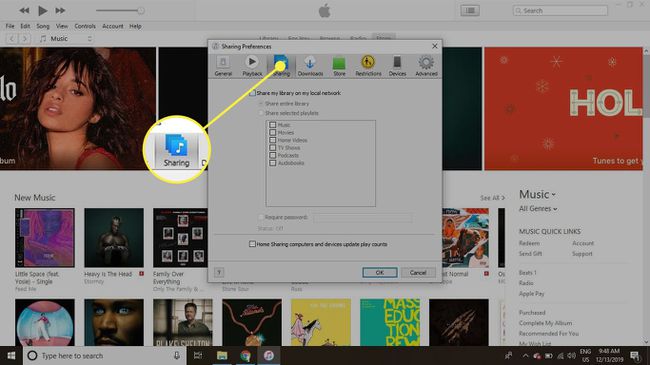
-
Välj Dela mitt bibliotek på mitt lokala nätverk kryssruta.
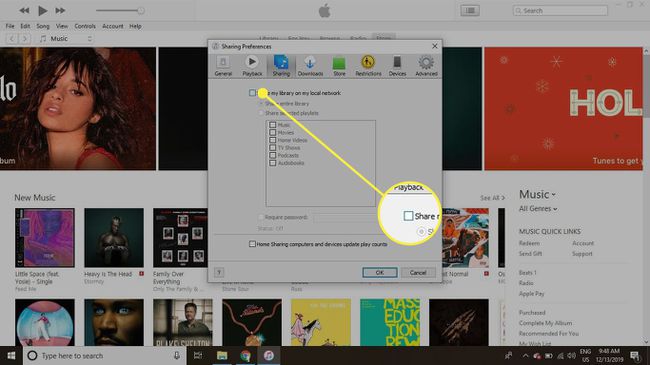
-
Välj Dela hela biblioteket eller välj Dela valda spellistor.
För att begränsa vem som kan lyssna på din iTunes, välj Kräv lösenord kryssrutan och ange ett lösenord.
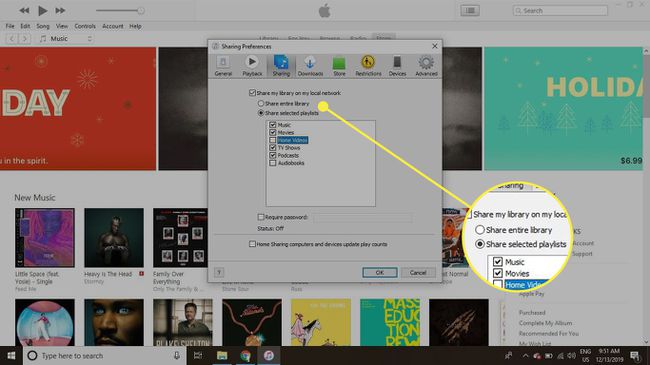
-
Om du bara vill dela en del av ditt bibliotek markerar du kryssrutorna för varje typ av innehåll du vill dela.
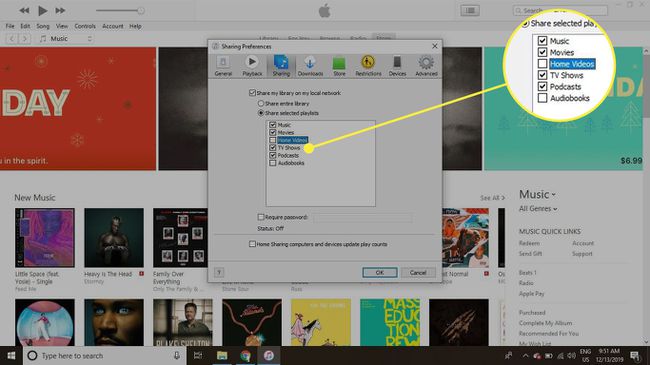
-
Välj OK när du är klar.
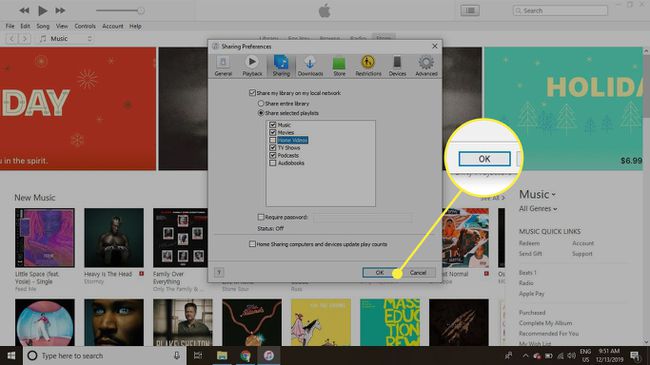
Du har nu delat ditt iTunes-bibliotek.
Hur man hittar och använder delade iTunes-bibliotek
Alla delade iTunes-bibliotek som du kan komma åt visas i det vänstra sidofältet i ditt iTunes-bibliotek tillsammans med din musik och spellistor. Välj ett delat bibliotek för att bläddra i det som om det fanns på din dator.
Om iTunes-bibliotekets sidofält inte är synligt, välj Se > Visa sidofält.
Ändra brandväggsinställningar för att tillåta iTunes-delning
En aktiv brandvägg kan förhindra iTunes-delning på ditt nätverk. Så här löser du detta.
Mac brandvägg
Om du använder standardbrandväggen för Mac, ändra en inställning för att tillåta iTunes-delning:
-
Gå till Äpple menyn i det övre vänstra hörnet av skärmen och välj Systeminställningar.
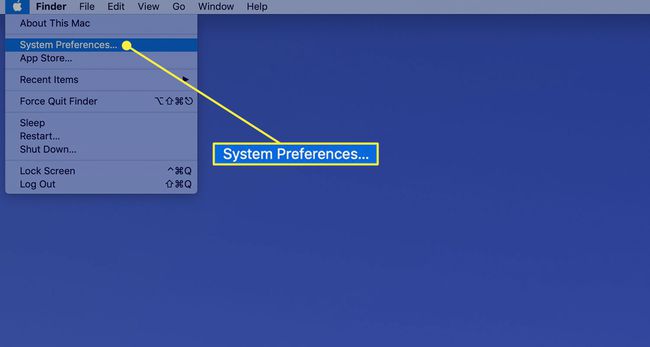
-
Välj Säkerhet och integritet.
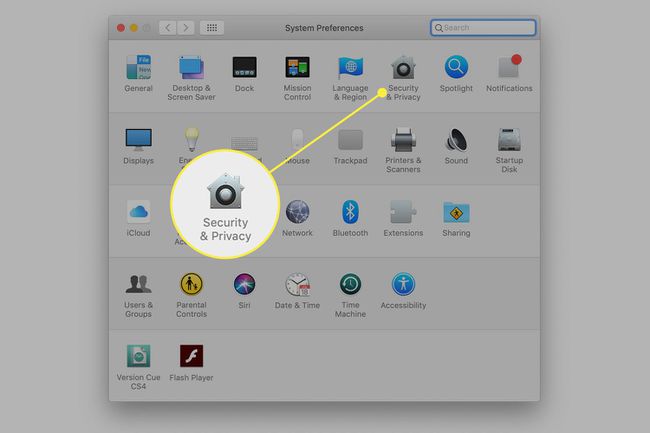
-
Välj Brandvägg flik.
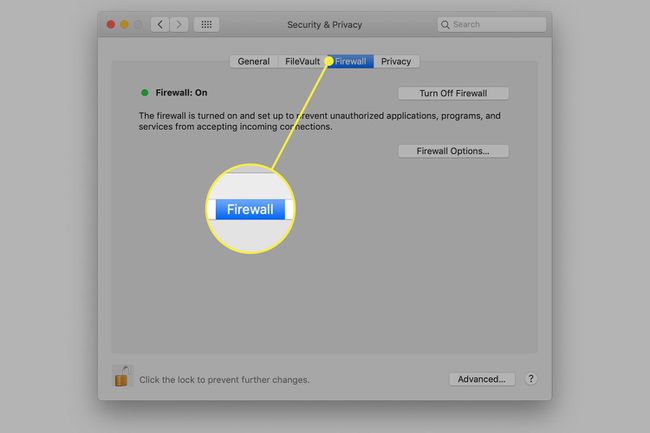
-
Om brandväggen är avstängd behöver du inte göra någonting. Om brandväggen är på, välj låsa längst ned i fönstret, skriv sedan in din admin lösenord.
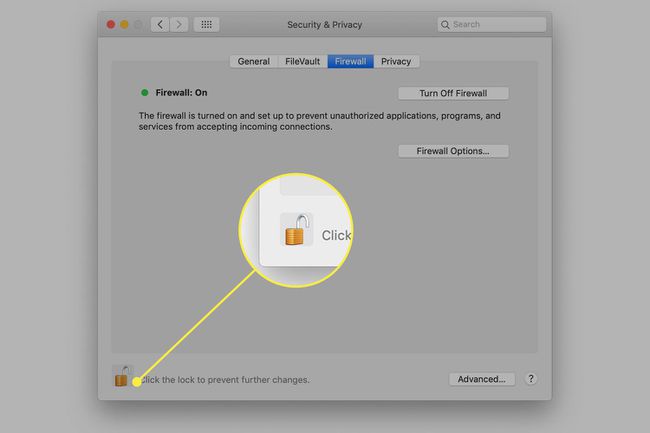
-
Välj Brandväggsalternativ.
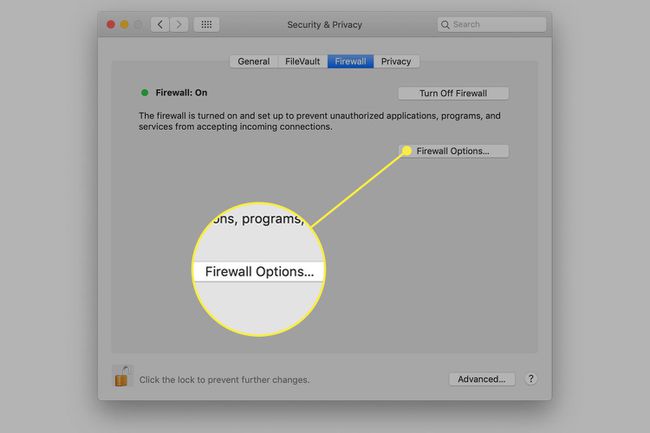
-
Välj iTunes i listan och växla till Tillåt inkommande anslutningar med hjälp av pilarna till höger på linjen.
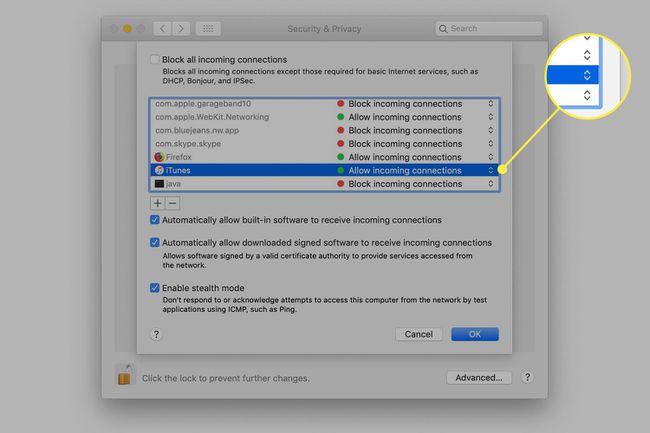
-
Välj OK för att spara ändringen.
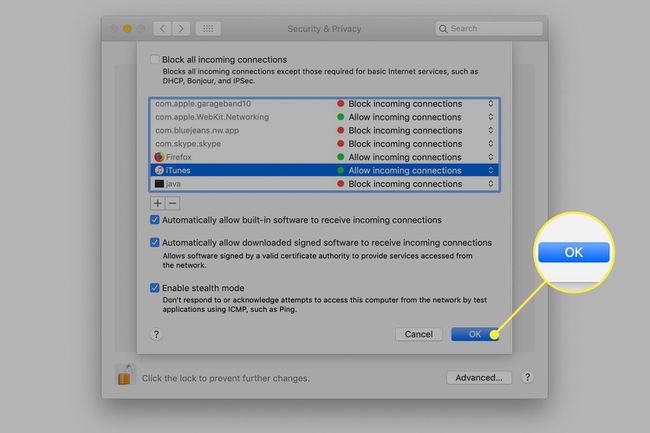
iTunes-delning är nu tillåten.
Windows brandvägg
Det finns dussintals brandväggar tillgängliga för Windows. Se instruktionerna för din brandväggsprogramvara för att skapa ett undantag för iTunes. Om du använder standard Windows Defender brandvägg för Windows 10:
-
Stiga på brandvägg i Windows sökfält och välj Windows Defender brandvägg.
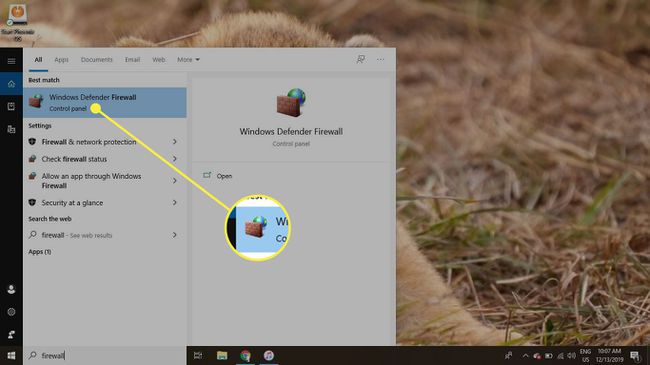
-
Välj Tillåt en app eller funktion via Windows Defender-brandväggeni den vänstra menyn.
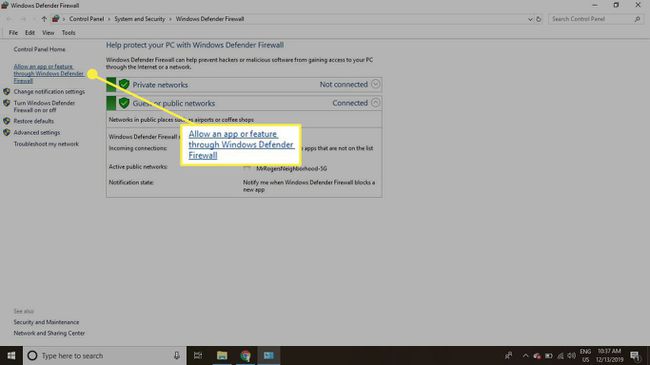
-
Välj Ändra inställningar.
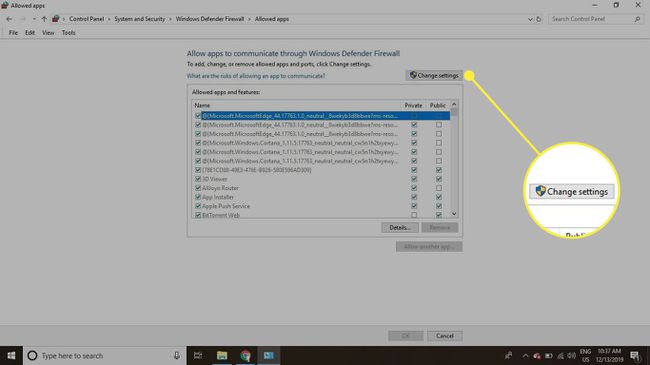
-
Rulla ner i listan med appar och välj iTunes kryssrutan och välj sedan Privat och offentlig kryssrutorna till höger. Välj OK för att spara ändringen.
Om iTunes inte finns med i listan väljer du Tillåt en annan app och välj iTunes i Windows Filutforskare.
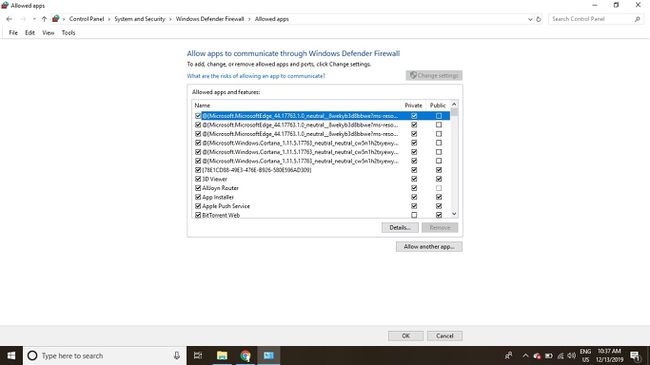
iTunes-delning är nu tillåten.
